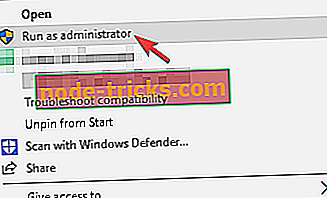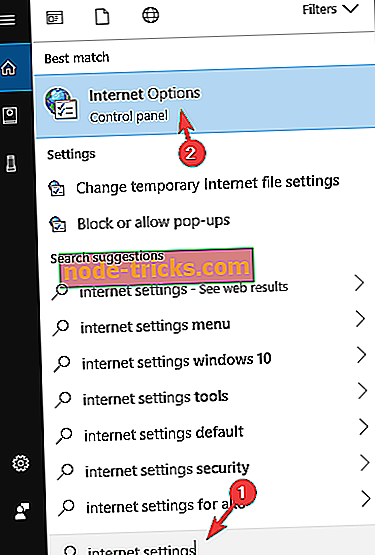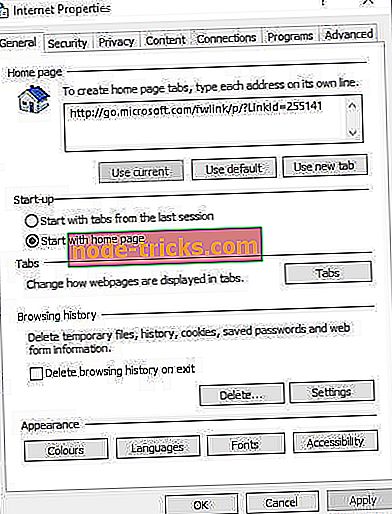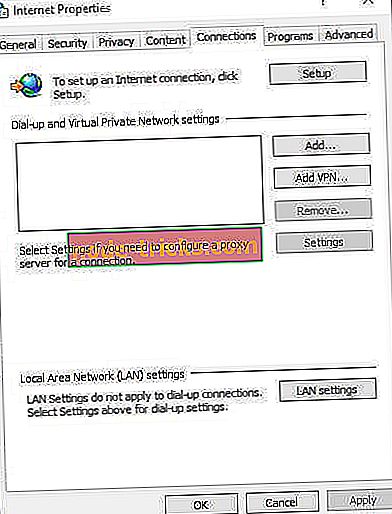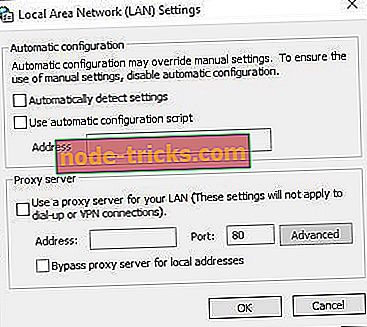Vai tvaiks darbojas lēni? Lūk, kā padarīt to zibens ātri
Steam ir galvenais spēļu klientu programmatūra Windows. Tomēr daži lietotāji ir teikuši, ka Steam darbvirsmā un klēpjdatoros darbojas ļoti lēni. Klientu programmatūra kļūst lēna un nereaģē uz šiem lietotājiem.
Tas ir mazliet pārsteidzoši, ka programmatūra ar minimālām sistēmas prasībām var kļūt lēna un nereaģē. Tomēr daži Steam lietotāji joprojām ir atrisinājuši šo problēmu ar dažām tālāk minētajām rezolūcijām.
Mans Steam klients ir lēns, kā to paātrināt?
- Notīriet Steam tīmekļa pārlūkprogrammas kešatmiņu un sīkfailus
- Notīriet lejupielādes kešatmiņu
- Noregulējiet starpniekservera iestatījumus
- Remontējiet tvaiku
1. Notīriet Steam tīmekļa pārlūkprogrammas kešatmiņu un sīkfailus
Steam pārlūkprogrammas datu uzkrāšana ir viens no Steam darbības lēnas faktoriem. Spēļu klienta programmatūra ietver sevī integrētu pārlūkprogrammu, ar kuru lietotāji var pārlūkot tvaika veikalu. Daudzi Steam lietotāji ir apstiprinājuši, ka programmatūras tīmekļa pārlūkprogrammas kešatmiņas un sīkfailu notīrīšana novērš šo problēmu. Lietotāji to var izdarīt šādi.
- Pirmkārt, atveriet Steam klienta programmatūru.
- Noklikšķiniet uz Steam un izvēlieties Settings, lai atvērtu iestatījumu logu.
- Pēc tam šajā logā noklikšķiniet uz Web pārlūkprogramma r.
- Nospiediet pogu Dzēst Web pārlūkprogrammas kešatmiņu .
- Noklikšķiniet uz Labi, lai apstiprinātu.
- Nospiediet pogu Delete All Browser Cookies .
- Atlasiet opciju OK, lai sniegtu papildu apstiprinājumu.
- Pēc tam logā Iestatījumi noklikšķiniet uz Labi .
2. Notīriet lejupielādes kešatmiņu
Pārmērīgi lielas lejupielādes dati var arī atklāt Steam. Tātad, Steam lejupielādes kešatmiņas tīrīšana var arī uzlabot programmatūru. Izpildiet tālāk norādītās vadlīnijas, lai skaidri redzētu lejupielādes kešatmiņu.
- Atveriet Steam, ar peles labo pogu noklikšķinot uz tās ikonas un izvēloties Run as administrator .
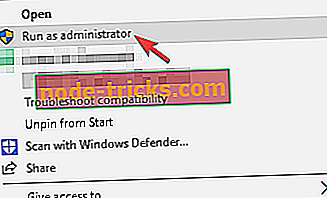
- Lai izvērstu šo izvēlni, loga augšdaļā noklikšķiniet uz Steam .
- Lai atvērtu papildu opcijas, izvēlieties Iestatījumi .
- Noklikšķiniet uz lejupielādes loga kreisajā pusē
- Nospiediet Clear Clear Cache pogu.
- Tiks atvērts apstiprinājuma logs. Lai apstiprinātu, noklikšķiniet uz šī loga OK .
- Iestatījumu logā atlasiet OK .
- Pēc lejupielādes kešatmiņas notīrīšanas restartējiet Steam.
3. Noregulējiet starpniekservera iestatījumus
Daži lietotāji ir apstiprinājuši, ka izvēlnes Automātiski noteikt starpniekservera atcelšana arī nosaka lēnu Steam klientu. Tvaika pārlūks var izšķiest diezgan daudz laika, pārbaudot, vai starpniekservera iestatījums ir. Lai pielāgotu starpniekservera iestatījumus, izpildiet tālāk norādītās vadlīnijas.
- Nospiediet taustiņu Windows taustiņu + Q.
- Ievadiet atslēgvārdu interneta iestatījumus meklēšanas lodziņā.
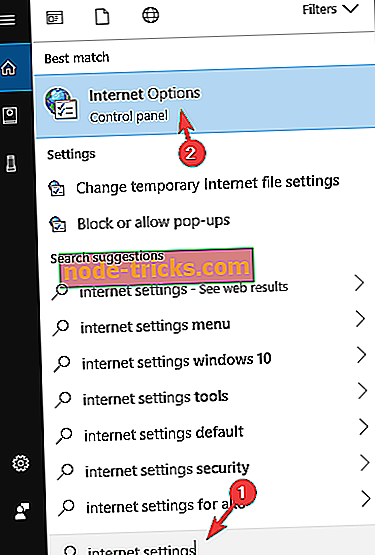
- Noklikšķiniet uz Interneta opcijas, lai atvērtu tieši zemāk redzamo logu.
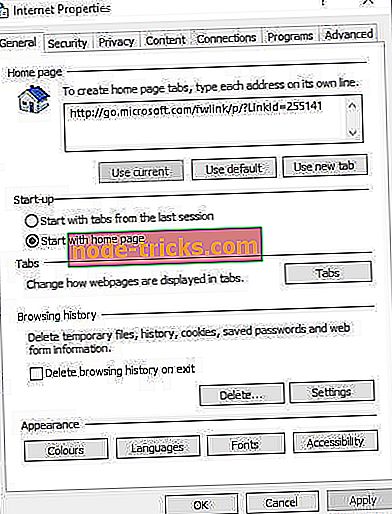
- Atlasiet cilni Savienojumi .
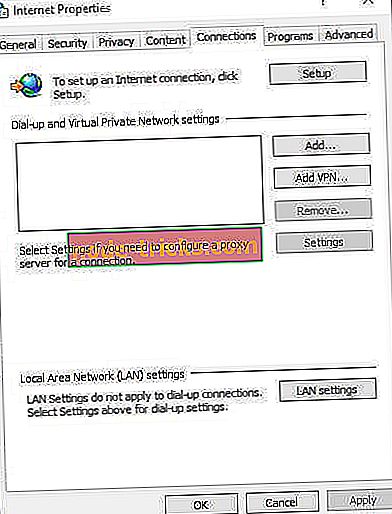
- Noklikšķiniet uz LAN iestatījumu pogas, lai atvērtu tālāk redzamo logu.
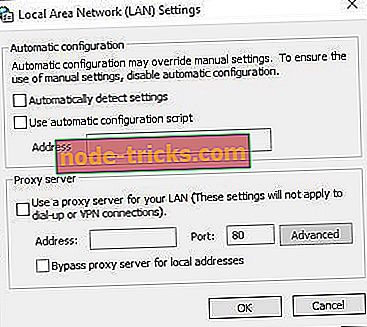
- Atceliet izvēles rūtiņu Automātiski noteikt iestatījumus .
- Nospiediet pogu OK .
Ņemiet vērā, ka atcelšana no automātiskās iestatījumu noteikšanas var arī atvienot dažus lietotājus, kas faktiski izmanto automātisko starpniekservera konfigurāciju. Šiem lietotājiem būs jāatstāj iespēja Automātiski noteikt iestatījumus opcijai Steam.
4. Remontējiet tvaiku
Lietotāji (ar administratora kontiem) var arī labot bojātus Steam failus, lai paātrinātu programmatūru. Lai to izdarītu, ar peles labo pogu noklikšķiniet uz pogas Windows 10 Start un izvēlieties Run . Pēc tam ievadiet C: Program Files (x86) SteambinSteamService.exe / labot Run tekstlodziņā un noklikšķiniet uz pogas Labi .
Lietotājiem, kas nav instalējuši Steam tā noklusējuma ceļā, būs jāpielāgo šī komanda, lai tajā iekļautu faktisko ceļu, ko viņi ir instalējuši. Pēc tam atkal atveriet tvaiku.

Iepriekš minētajās rezolūcijās daži lietotāji var turbokompresēt. Kā pēdējais risinājums lietotāji var arī mēģināt pārinstalēt Steam. Tomēr lietotāji var arī zaudēt spēles datus, ja tie pārinstalē programmatūru.
SAISTĪTIE IZSTRĀDĀJUMI, KAS PĀRBAUDĪT:
- Fix: Steam kļūdas sistēmā Windows 10
- Kā noteikt AppHangB1 kļūdu Steam
- Fix: “Steam jau darbojas” kļūda